Win10开机密码设置详细图文教程
时间:2025-06-05 17:27:17 245浏览 收藏
在现代生活中,保护个人隐私和数据安全至关重要。为此,设置开机密码是保护电脑的一种有效方法。本文详细介绍了如何在Win10系统中设置开机密码的步骤。首先,点击屏幕左下角的“开始”按钮,进入设置界面,选择“帐户”选项,然后在“登录选项”中点击“密码”的“添加”按钮,按照提示输入新密码及提示信息,完成设置后,每次启动或登录系统都需要输入密码,确保设备的安全可靠。
保护个人隐私和数据安全是现代生活中非常重要的一环,而为电脑设置开机密码便是其中一种有效的方法。即使是一个简单的密码,也能在一定程度上防止他人随意访问您的设备。以下便是小编整理的关于如何在 Win10 系统中设置开机密码的详细步骤,希望对您有所帮助。
首先,您需要点击屏幕左下角的“开始”按钮,然后从弹出的菜单中选择齿轮形状的图标,进入 Windows 10 的设置界面。
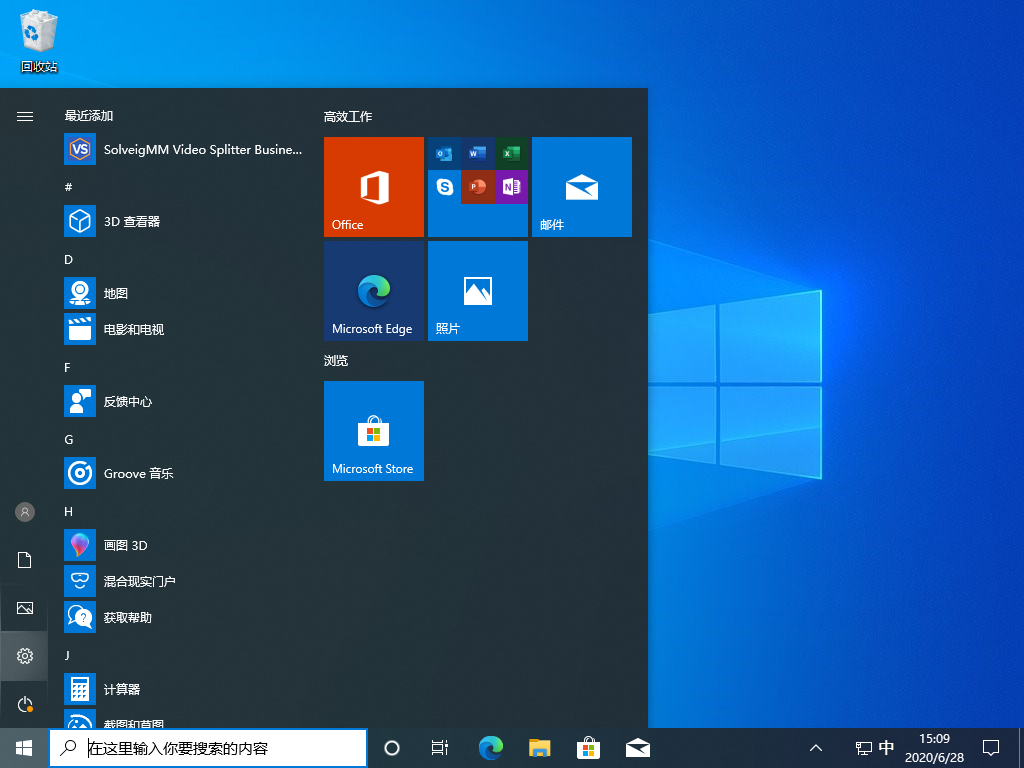
接着,在设置界面中找到并点击“帐户”选项。
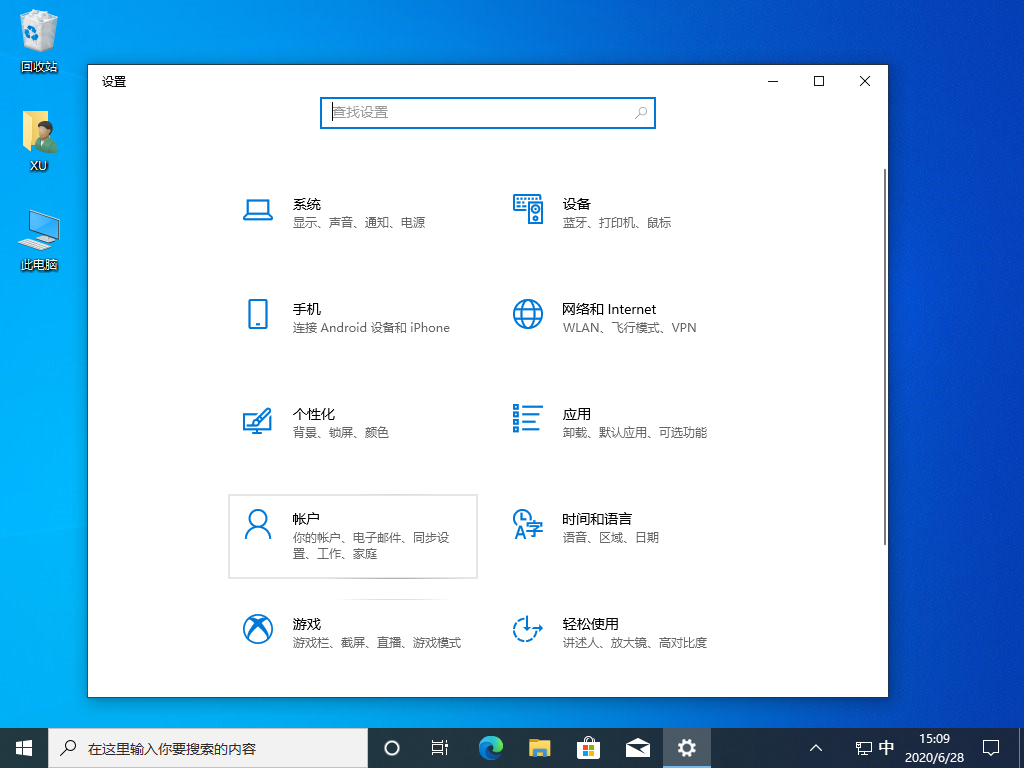
在接下来的页面里,您需要找到“登录选项”,在这里您可以看到与登录相关的各项设置。
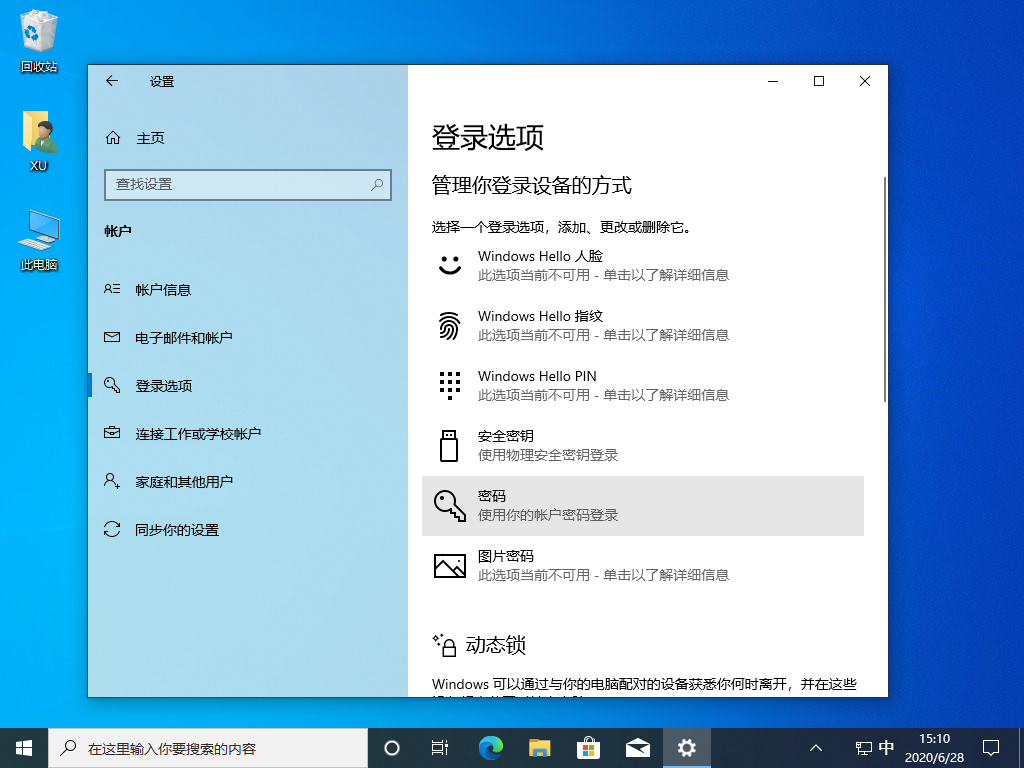
随后,找到“密码”这一项,并点击“添加”按钮,然后按照提示输入您想要设置的新密码以及密码提示信息,最后点击“下一步”完成设置。
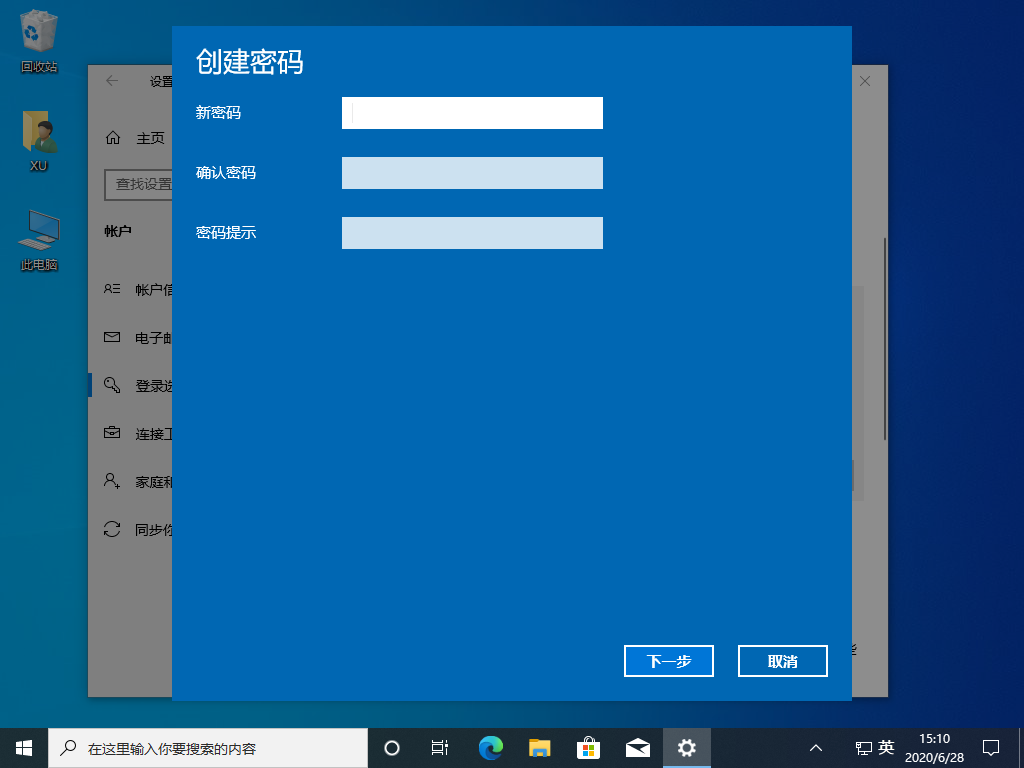
完成上述操作后,确认您的账户信息无误,点击“完成”按钮,这样就成功设置了开机密码。
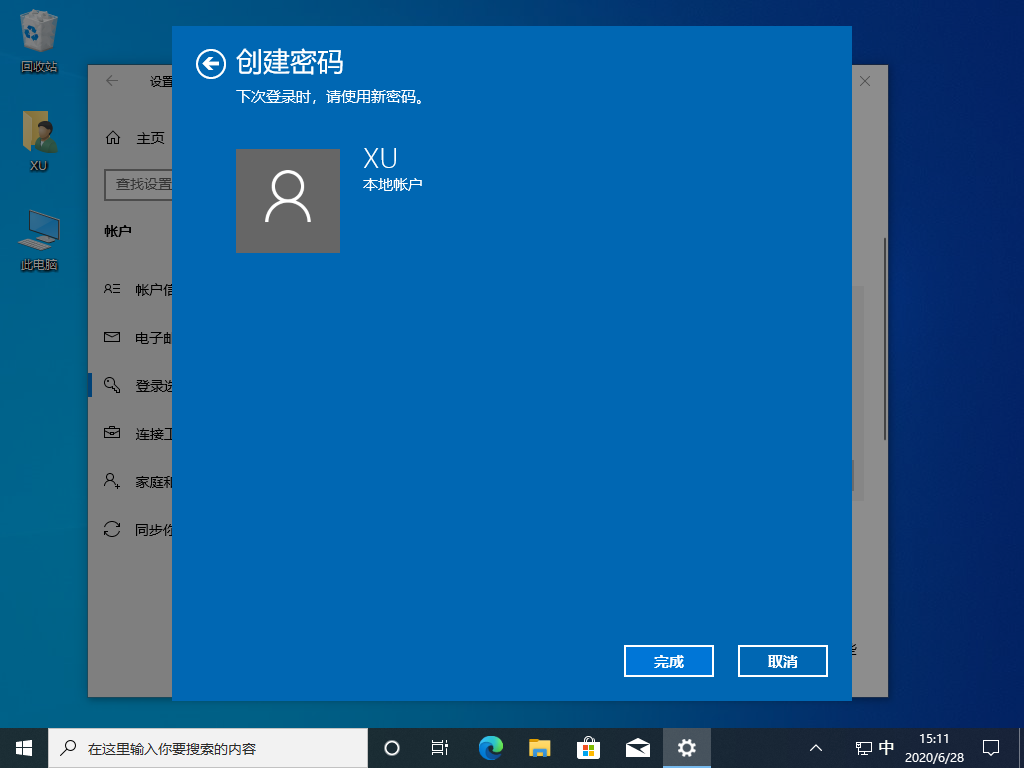
从今以后,每次启动或登录系统时都需要输入正确的密码才能继续操作。这不仅能够有效保护您的个人资料不被泄露,还能让您的设备更加安全可靠。快按照这些步骤,给自己的电脑装上一把坚固的“安全锁”吧!
以上就是《Win10开机密码设置详细图文教程》的详细内容,更多关于的资料请关注golang学习网公众号!
-
501 收藏
-
501 收藏
-
501 收藏
-
501 收藏
-
501 收藏
-
239 收藏
-
135 收藏
-
266 收藏
-
421 收藏
-
111 收藏
-
435 收藏
-
462 收藏
-
231 收藏
-
416 收藏
-
209 收藏
-
424 收藏
-
157 收藏
-

- 前端进阶之JavaScript设计模式
- 设计模式是开发人员在软件开发过程中面临一般问题时的解决方案,代表了最佳的实践。本课程的主打内容包括JS常见设计模式以及具体应用场景,打造一站式知识长龙服务,适合有JS基础的同学学习。
- 立即学习 543次学习
-

- GO语言核心编程课程
- 本课程采用真实案例,全面具体可落地,从理论到实践,一步一步将GO核心编程技术、编程思想、底层实现融会贯通,使学习者贴近时代脉搏,做IT互联网时代的弄潮儿。
- 立即学习 516次学习
-

- 简单聊聊mysql8与网络通信
- 如有问题加微信:Le-studyg;在课程中,我们将首先介绍MySQL8的新特性,包括性能优化、安全增强、新数据类型等,帮助学生快速熟悉MySQL8的最新功能。接着,我们将深入解析MySQL的网络通信机制,包括协议、连接管理、数据传输等,让
- 立即学习 500次学习
-

- JavaScript正则表达式基础与实战
- 在任何一门编程语言中,正则表达式,都是一项重要的知识,它提供了高效的字符串匹配与捕获机制,可以极大的简化程序设计。
- 立即学习 487次学习
-

- 从零制作响应式网站—Grid布局
- 本系列教程将展示从零制作一个假想的网络科技公司官网,分为导航,轮播,关于我们,成功案例,服务流程,团队介绍,数据部分,公司动态,底部信息等内容区块。网站整体采用CSSGrid布局,支持响应式,有流畅过渡和展现动画。
- 立即学习 485次学习
